
- Firebase 教程
- Firebase - 主页
- Firebase - 概述
- Firebase - 环境设置
- Firebase - 数据
- Firebase - 数组
- Firebase - 写入数据
- Firebase - 写入列表数据
- Firebase - 写入事务数据
- Firebase - 读取数据
- Firebase - 事件类型
- Firebase - 分离回调
- Firebase - 查询
- Firebase - 过滤数据
- Firebase - 最佳做法
- Firebase - 电子邮件身份验证
- Firebase - Google 身份验证
- Firebase - Facebook 身份验证
- Firebase - Twitter 身份验证
- Firebase - Github 身份验证
- 匿名身份验证
- Firebase - 离线能力
- Firebase - 安全性
- Firebase - 部署
- Firebase 实用资源
- Firebase - 快速指南
- Firebase - 实用资源
- Firebase - 讨论
Firebase - Twitter 身份验证
在本章中,我们将解释如何使用 Twitter 身份验证。
步骤 1 - 创建 Twitter 应用
您可以在此 链接 上创建 Twitter 应用。创建应用后,单击 键和访问令牌,您可以在其中找到 API 密钥 和 API 密钥。您将在步骤 2 中需要此信息。
步骤 2 - 启用 Twitter 身份验证
在 Firebase 仪表板侧边菜单中,您需要单击 Auth。然后打开 登录方式 选项卡。单击 Twitter 以启用它。您需要添加步骤 1 中的 API 密钥 和 API 密钥。
然后,您需要复制 回调 URL 并将其粘贴到您的 Twitter 应用程序中。您可以在单击 设置 选项卡时找到 Twitter 应用的回调 URL。
步骤 3 - 添加按钮
在此步骤中,我们将在 index.html 的 body 标记内添加两个按钮。
index.html
<button onclick = "twitterSignin()">Twitter Signin</button> <button onclick = "twitterSignout()">Twitter Signout</button>
步骤 4 - 身份验证函数
现在,我们可以为 Twitter 身份验证创建函数。
index.js
var provider = new firebase.auth.TwitterAuthProvider();
function twitterSignin() {
firebase.auth().signInWithPopup(provider)
.then(function(result) {
var token = result.credential.accessToken;
var user = result.user;
console.log(token)
console.log(user)
}).catch(function(error) {
console.log(error.code)
console.log(error.message)
});
}
function twitterSignout() {
firebase.auth().signOut()
.then(function() {
console.log('Signout successful!')
}, function(error) {
console.log('Signout failed!')
});
}
启动应用后,我们可以通过单击两个按钮来登录或退出。控制台将确认身份验证成功。
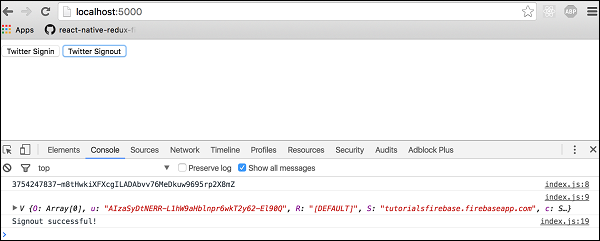
广告